Tabla de Contenido
![]() Sobre el autor
Sobre el autor
![]() Artículos Relacionados
Artículos Relacionados
-
-
-
-
Tanto si quieres grabar buena música para escucharla sin conexión como si quieres inspirarte creativamente en tus grabaciones, es fundamental que busques el software de grabación de música perfecto para PC con Windows.
Esta completa guía explorará las mejores opciones de software de grabación musical disponibles. Profundicemos en las cinco mejores aplicaciones de estudio de grabación para PC disponibles actualmente.
EaseUS RecExperts Grabador de Sonido para Windows
En cuanto al software de grabación de música para PC, EaseUS RecExperts debe ser una opción a tener en cuenta. Es un versátil grabador de pantalla y audio con potentes funciones de grabación de audio. Te permite grabar tu música en MP3, WAV, OGG y más formatos, lo que facilita reproducir y compartir tu contenido en diferentes plataformas.
Descargar gratis Grabador de pantalla de EaseUS
Descargar gratisGrabador de pantalla de EaseUS
Trustpilot Valoración 4,7
La función de eliminación de ruido mediante IA garantiza un audio nítido y claro, por lo que es ideal para capturar audio de alta calidad. Los usuarios pueden grabar los sonidos del sistema y del micrófono simultáneamente o por separado. Esto significa que puedes grabar tu voz mientras reproduces música. Admite la selección del modo de audio para grabar audio dedicado. Además, puede exportar y editar archivos de audio independientes mientras grabas vídeos.
Además, también es perfecto para grabar vídeos en Windows o Mac, incluso para grabar vídeos protegidos sin pantalla negra. Aquí tienes el tutorial sobre el software de estudio de grabación para PC:
Paso 1. Ejecuta EaseUS RecExperts y elige "Audio" (parece un altavoz) en la parte izquierda de la interfaz. Selecciona la fuente de sonido haciendo clic en el signo del altavoz (el sonido del sistema) o en el signo del micrófono (el micrófono). O bien, puedes grabar ambos al mismo tiempo.

Paso 2. Pulsa el botón "REC" para empezar a grabar audio. Para finalizarla, sólo tienes que hacer clic en el icono cuadrado rojo para detener la grabación.

Paso 3. Después, aparecerá automáticamente la ventana de la lista de grabaciones. Puedes escuchar o editar la grabación con las herramientas integradas.

Te invitamos a compartir este artículo en tus plataformas sociales.
Grabador de audio OBS Studio para Windows
OBS Studio es otro software de grabación de pantalla y audio de código abierto. Admite la transmisión en directo mientras grabas. Admite la grabación de archivos de audio, lo que también es una buena opción para los usuarios que necesitan un control fino sobre su audio.
Los usuarios pueden exportar audio a diferentes formatos, como MP3, OGG u otros formatos necesarios, mediante ajustes personalizados. Aquí tienes la guía para utilizar esta grabadora de audio para Windows 10/11:
Paso 1. Haz clic en el icono + de la opción Escenas y Fuentes para añadir la Escena de audio y la Fuente que necesites.
Paso 2. En la opción Audio, haz clic en el botón Configuración para configurar las propiedades de audio.
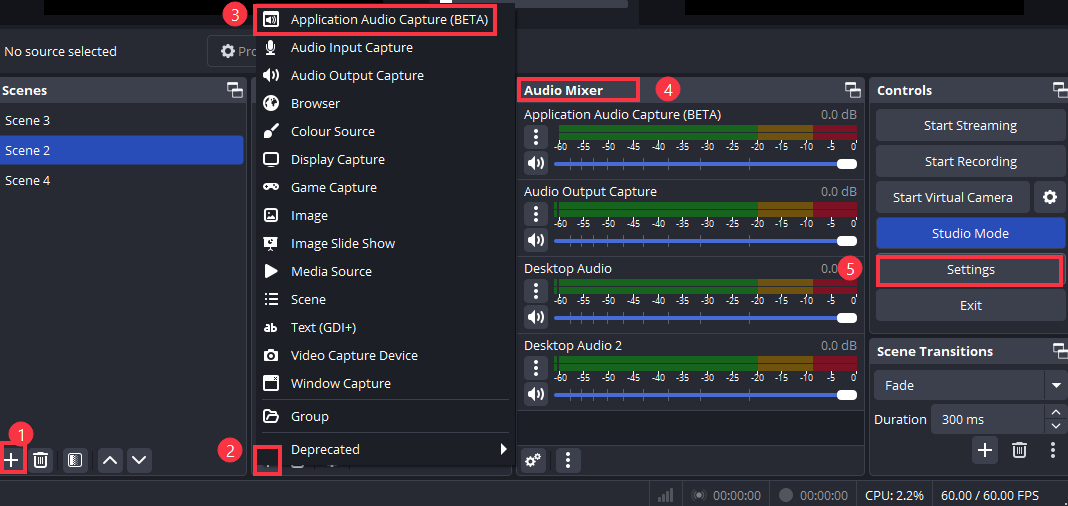
Paso 3. Ve a Configuración > Salida > Modo de Salida, y elige Avanzado.
Paso 4. Haz clic en la opción Grabación y selecciona Salida personalizada (FFmpeg) en la columna Tipo . En la opción Configuración FFmpeg, elige Formato de Contenedor como MP3. Después, haz clic en Aceptar.
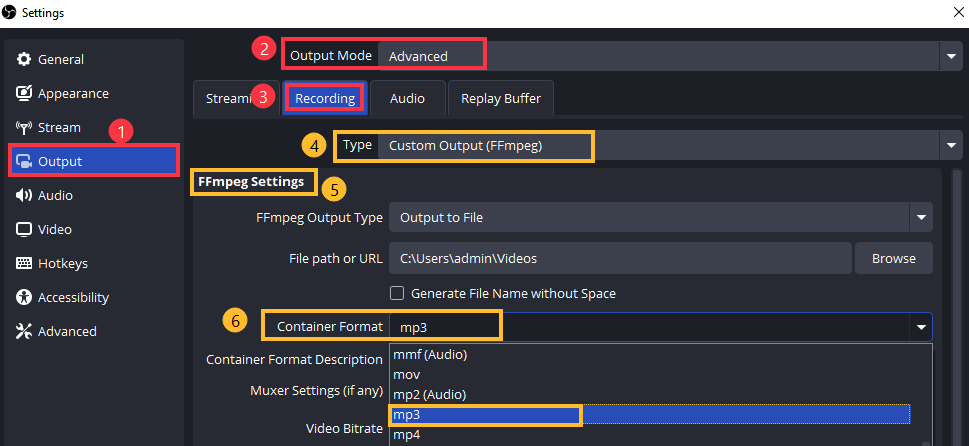
Paso 5. Haz clic en el botón Iniciar grabación de su interfaz para empezar a grabar música en tu PC.
Si quieres grabar tu juego utilizando OBS Studio, lee el siguiente artículo.
En esta guía, te mostraremos cómo grabar partidas con OBS Studio, un grabador de pantalla profesional. Además, también compartiremos contigo una gran alternativa a OBS Studio, para que puedas grabar y retransmitir tus sesiones de juego con facilidad. Así que, ¡empecemos!
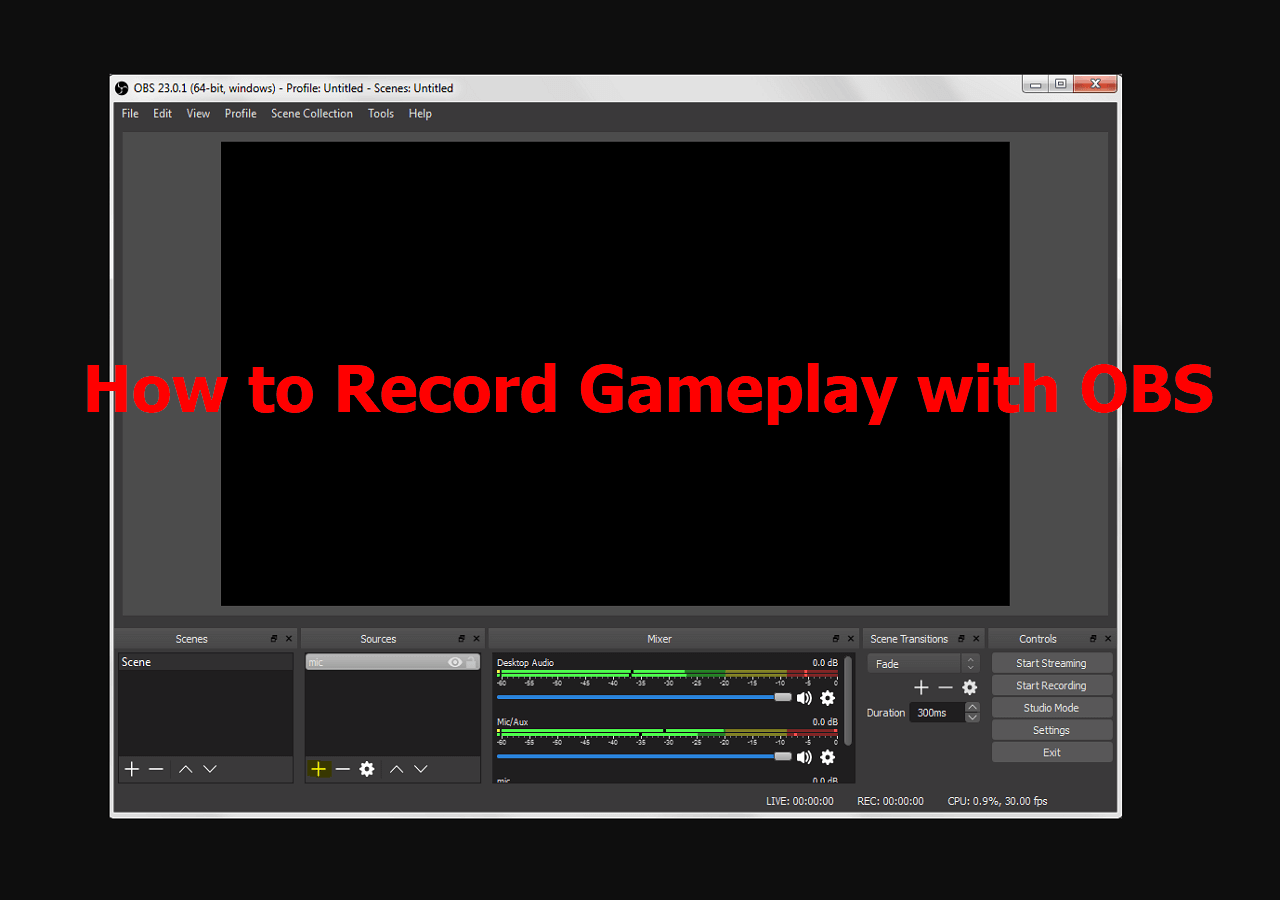
Grabador de Sonido Audacity Para PC
Audacity, compatible con Windows, Mac y Linux, es una aplicación gratuita y de código abierto de grabación y edición de canciones para PC. Ofrece grabación multipista, edición y exportación a múltiples formatos de audio, especialmente adecuada para producción musical, edición de podcasts y restauración de audio.
También tiene funciones de reducción de ruido y reverberación para ayudar a los usuarios a capturar material de audio profesional. Audacity también es compatible con potentes plug-ins, lo que permite a los usuarios ampliar sus funciones mediante plug-ins de terceros según sus necesidades. Aquí tienes la reseña detallada de Audacity.
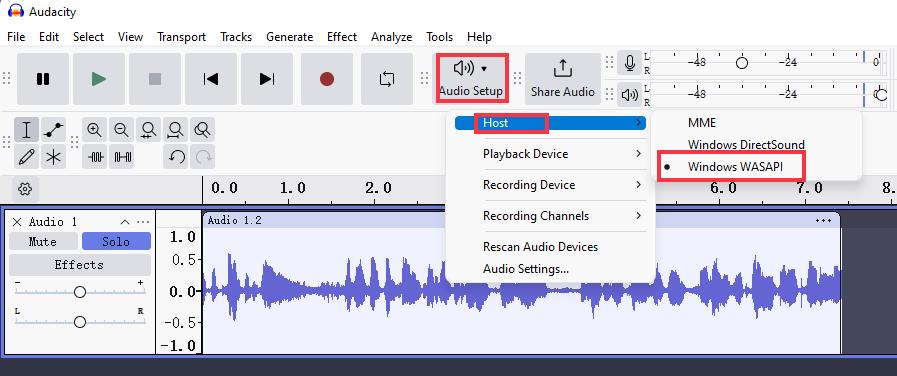
Grabar música en el ordenador con Adobe Audition
Adobe Audition es un grabador de audio profesional para Windows 11/10, diseñado específicamente para profesionales del audio y el vídeo. Tiene potentes funciones de edición multipista y puede procesar varias pistas de audio al mismo tiempo para lograr la síntesis y mezcla de elementos de sonido.
Tiene herramientas integradas de reducción de ruido y silenciador para mejorar eficazmente la calidad del audio. Audition ofrece un soporte completo para profesionales y creadores de contenidos, ideal para la postproducción y la creación musical.
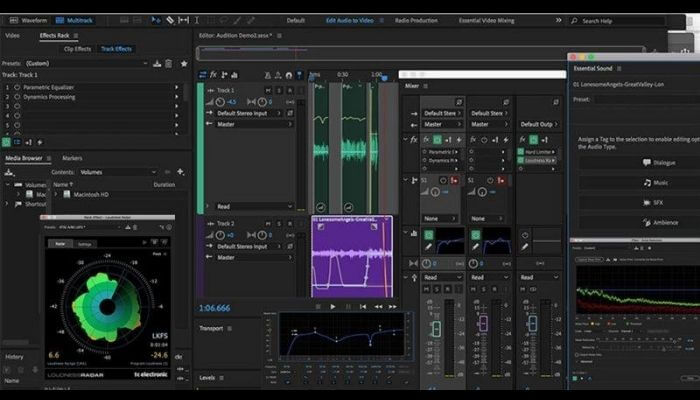
Te invitamos a compartir este artículo en tus plataformas sociales.
Graba canciones con el software de grabación multipista MixPad
El software de grabación multipista MixPad es un software de grabación y producción de audio enriquecido. Ofrece la posibilidad de grabar y mezclar muchas pistas de audio. También admite funciones avanzadas como grabación multipista, edición de audio y superposición de sonido.
Proporciona varios formatos de archivo, como WAV, MP3, OGG, FLAC y más. Durante el proceso de grabación, los usuarios pueden elegir libremente el micrófono y el audio del sistema y ajustar la configuración para obtener una calidad de grabación óptima.
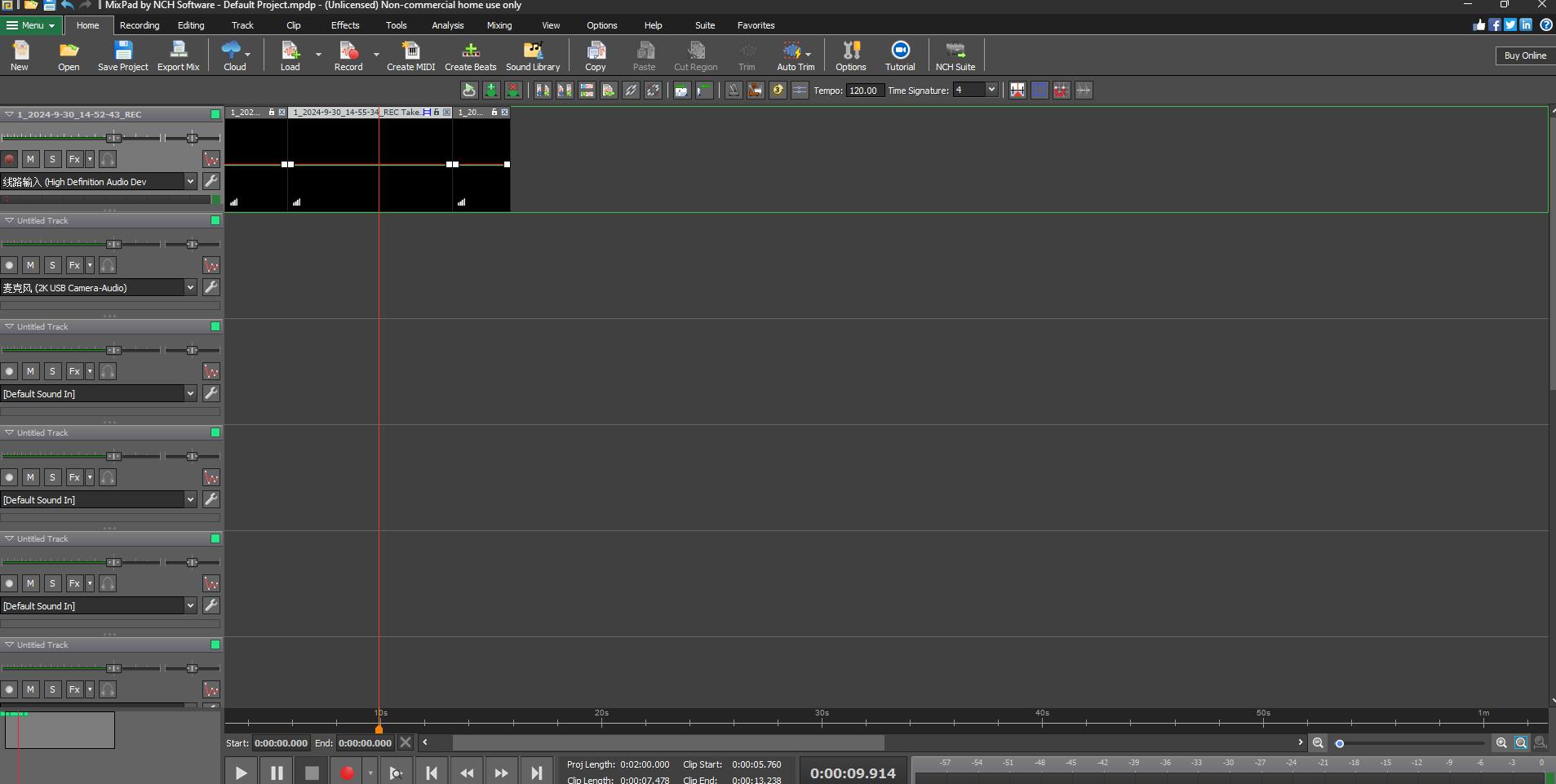
Truco extra: Cómo grabar audio desde el navegador web
Si buscas una forma de grabar audio desde tu navegador, puedes utilizar un software de grabación de audio para capturarlo, como se ha descrito anteriormente. Además, las extensiones de captura de audio para los navegadores Edge, Firefox y Chrome también pueden ayudarte. Aquí tienes un ejemplo de la extensión de grabación de audio de Chrome.
Google Chrome ofrece muchas herramientas de captura de audio para ayudarte a grabar sonido desde la pestaña de Chrome. La Captura de Audio de Chrome es una de las opciones. Permite a los usuarios utilizar teclas de acceso rápido como Ctrl + Mayús + S para iniciar la captura y Ctrl + Mayús + X para detenerla en la pestaña actual. Después de grabar, puedes guardar la grabación de sonido en formato mp3 en tu carpeta local.
Paso 1. Ve a Chrome Web Store y escribe Captura de Audio de Chrome en la barra de búsqueda.
Paso 2. Haz clic en la opción Captura de Audio de Chrome y pulsa el botón Añadir a Chrome. En la página emergente, haz clic en el botón Añadir extensión.
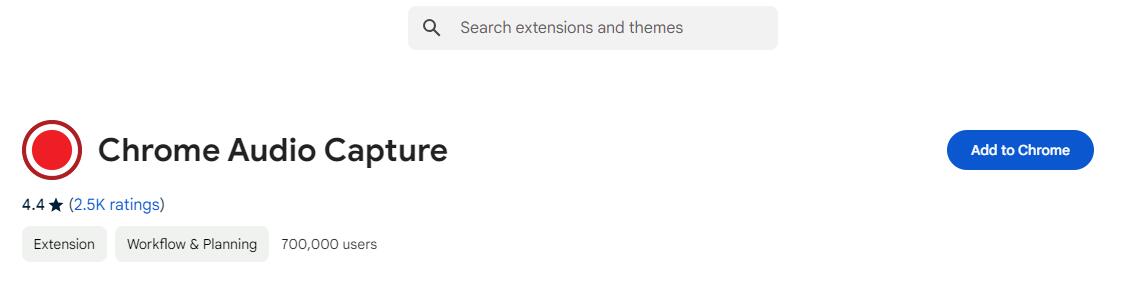
Paso 3. Abre la pestaña en la que quieras capturar el sonido. Haz clic en el icono de extensión y pulsa el botón Iniciar captura, o pulsa Ctrl + Mayús + S para iniciar la grabación.
Paso 4. Haz clic en Guardar captura o pulsa Ctrl + Mayús + X para detener y guardar la grabación en tu PC.
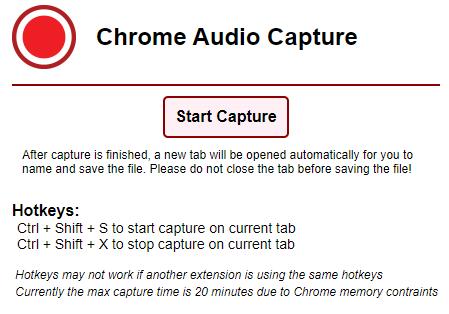
Consejos: Añadir las extensiones a tu navegador es fácil. Busca el nombre de la extensión de captura de audio en la tienda de aplicaciones del navegador. Encuentra la que quieras utilizar y haz clic en "Añadir a Chrome/Firefox/Edge" para instalarla.
Te invitamos a compartir este artículo en tus plataformas sociales.
Conclusión
Cuando busques software de grabación de música para PC, esta guía detallada te ofrece varias opciones para satisfacer diferentes necesidades.
EaseUS RecExperts es uno de los mejores. No sólo admite la grabación de audio por separado, sino que también extrae archivos de audio durante el proceso de grabación de vídeo, proporcionando a los usuarios flexibilidad y comodidad. Este software destaca por sus amplias capacidades de grabación y su salida de alta calidad, lo que lo convierte en una opción ideal para la producción musical y la edición de vídeo.
Descargar gratis Grabador de pantalla de EaseUS
Descargar gratisGrabador de pantalla de EaseUS
Trustpilot Valoración 4,7
Preguntas frecuentes sobre software de grabación musical para PC
1. ¿Dispone Windows de software de grabación de audio?
Sí, Windows tiene un software de grabación de audio incorporado llamado Grabadora de Sonido, también llamado Grabadora de Voz. Es una herramienta sencilla y básica que te ayudará a capturar audio del sonido del sistema o de un micrófono.
2. ¿Cómo grabar el audio del sistema y el micrófono al mismo tiempo en Windows 11?
Con EaseUS RecExperts, este software de grabación profesional te ayudará a grabar fácilmente sonidos del sistema y micrófonos simultáneamente en Windows 11.
3. ¿Cómo puedo grabar mi voz mientras toco música?
Para grabar tu voz mientras reproduces música, puedes utilizar varios programas de grabación como EaseUS RecExperts, Audacity u OBS Studio. Estos programas de grabación te permiten grabar el sonido del sistema o del micrófono mientras reproduces música mediante ajustes personalizados.
Sobre el autor
Luis es un entusiasta de la tecnología, cuyo objetivo es hacer que la vida tecnológica de los lectores sea fácil y agradable. Le encanta explorar nuevas tecnologías y escribir consejos técnicos.
Artículos Relacionados
-
Top 6 Grabador de Pantalla Secreto
![Luis]() Luis
2025/09/15
Luis
2025/09/15 -
¿Notifica Tinder las capturas de pantalla? | Guía completa
![Luis]() Luis
2025/07/18
Luis
2025/07/18